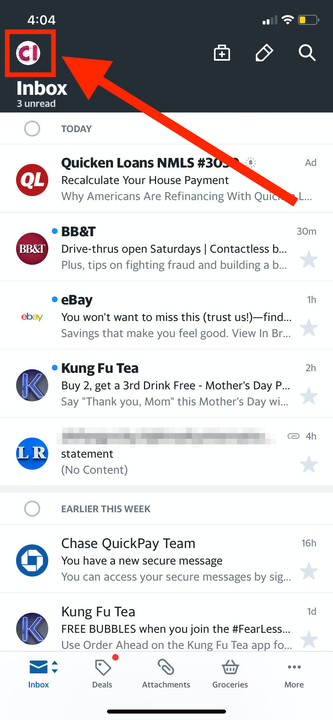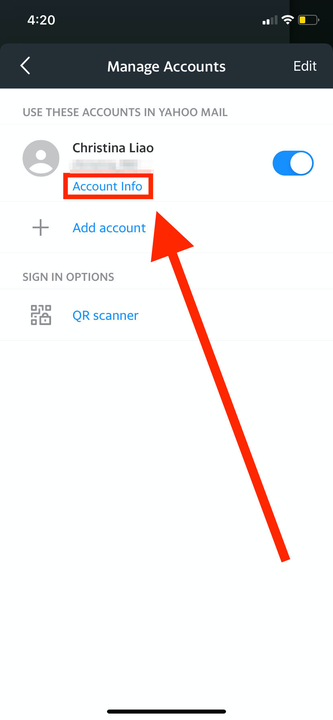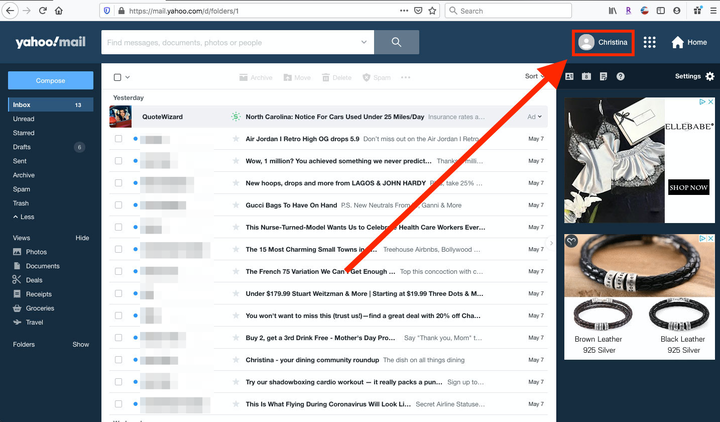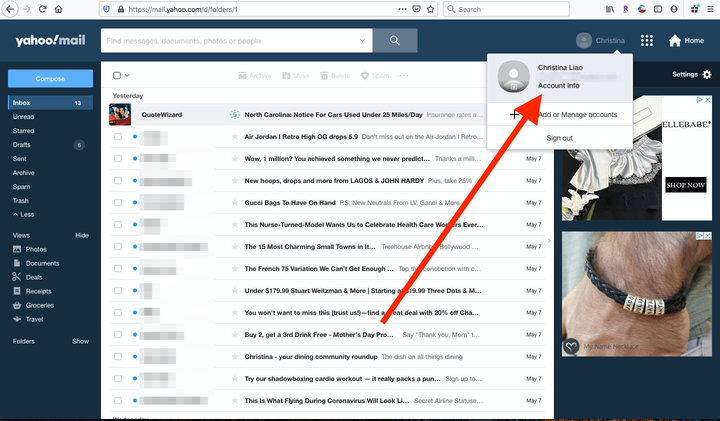Come cambiare il tuo nome su Yahoo Mail su desktop o dispositivo mobile
- Puoi cambiare il tuo nome su Yahoo Mail tramite il menu "Informazioni sull'account".
- Questo menu ti consentirà anche di cambiare il tuo nickname Yahoo Mail, che spesso appare al posto del tuo vero nome.
- Puoi cambiare il tuo nome sia tramite l'app Yahoo Mail che tramite il sito web.
Sia che tu abbia appena ricevuto un cambio di nome legale o desideri semplicemente cambiare il tuo nickname, è facile modificare il tuo nome su Yahoo Mail.
E fortunatamente, puoi farlo utilizzando qualsiasi browser Internet sul tuo Mac o PC o l'app mobile per dispositivi iPhone e Android.
Come cambiare il tuo nome sull'app mobile di Yahoo Mail
1 Apri l'app Yahoo Mail e tocca l'icona del tuo profilo nell'angolo in alto a sinistra.
Il cerchio sopra "Posta in arrivo" nell'angolo in alto a sinistra dello schermo è l'icona del tuo profilo.
2 Tocca "Gestisci account".
3 Tocca "Informazioni sull'account".
"Informazioni sull'account" si trovano sotto il tuo nome e indirizzo e-mail.
4 Tocca "Informazioni personali".
5 Toccare l'opzione "Modifica".
6 Qui puoi modificare il tuo nome, cognome e soprannome. Tocca quello che desideri modificare e digita il tuo nuovo nome.
7 Toccare “Fatto" per salvare i nuovi dettagli.
Come cambiare il tuo nome sul sito web di Yahoo Mail
1 Apri il tuo browser preferito e accedi a Yahoo Mail, quindi fai clic sull'icona del profilo nell'angolo in alto a destra.
Proprio come nell'app mobile, fai clic sull'icona del tuo profilo.
2 Apparirà un fumetto pop-up sotto l'icona del profilo. Fai clic su "Informazioni sull'account".
Puoi trovare "Informazioni sull'account" con il tuo nome e indirizzo e-mail nel pop-up.
3 Una nuova scheda si aprirà nel tuo browser, portandoti alla tua pagina "Informazioni personali". Fai clic su "Modifica" nell'angolo in alto a destra.
4 Qui puoi modificare il tuo nome, cognome o soprannome. Fai clic su quello che desideri modificare e digita il tuo nuovo nome.
5 Fare clic su "Fatto" per salvare i nuovi nomi.